Windows 10/11 で YouTube にログインできない 14 の修正
公開: 2022-12-18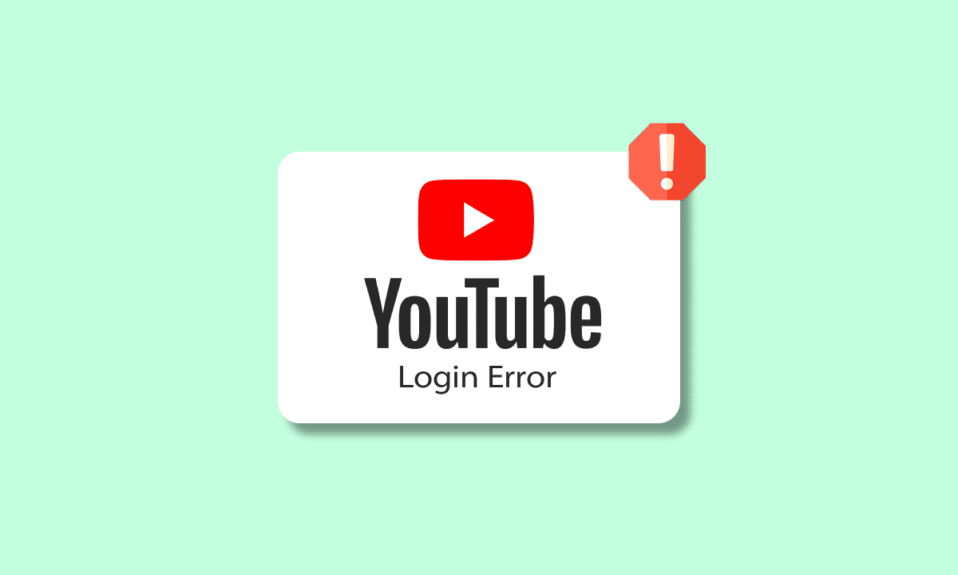
YouTube のようなソーシャル サイトは非常に面白いものです。 このサイトは、ビデオ ストリーミング、ショー、映画、YouTube クリエイターのコンテンツ、vlog、ドキュメンタリーなどで知られています。 実際、コンテンツの作成に使用する最も簡単で優れたプラットフォームの 1 つです。 さまざまなデバイスで YouTube の音楽や動画のストリーミングを楽しむことができます。 Windows、Mac、iOS、Android、およびその他のストリーミング プラットフォームをサポートしています。 他のソーシャル メディア サイトと同様に、YouTube を無限に楽しむには、ユーザーはサインインする必要があります。 ユーザーが YouTube にサインインするには、Google アカウントが必要です。 最近ログインすると、一部のユーザーが YouTube にログインできなくなります。 この問題は、アカウントで YouTube にアクセスできない場合によく発生します。 これにより、YouTube でお気に入りのコンテンツを表示できなくなります。 この気分のネタバレはよくあることですが、今日のガイドで説明するいくつかの簡単な修正で解決できます. 問題を解決するためのさまざまな方法について説明するとともに、プラットフォームでアカウントのサインインの問題を引き起こすと思われるいくつかの理由も明らかにします. それでは、すぐに待望のガイドから始めて、切望されているソリューションをいくつか探ってみましょう.
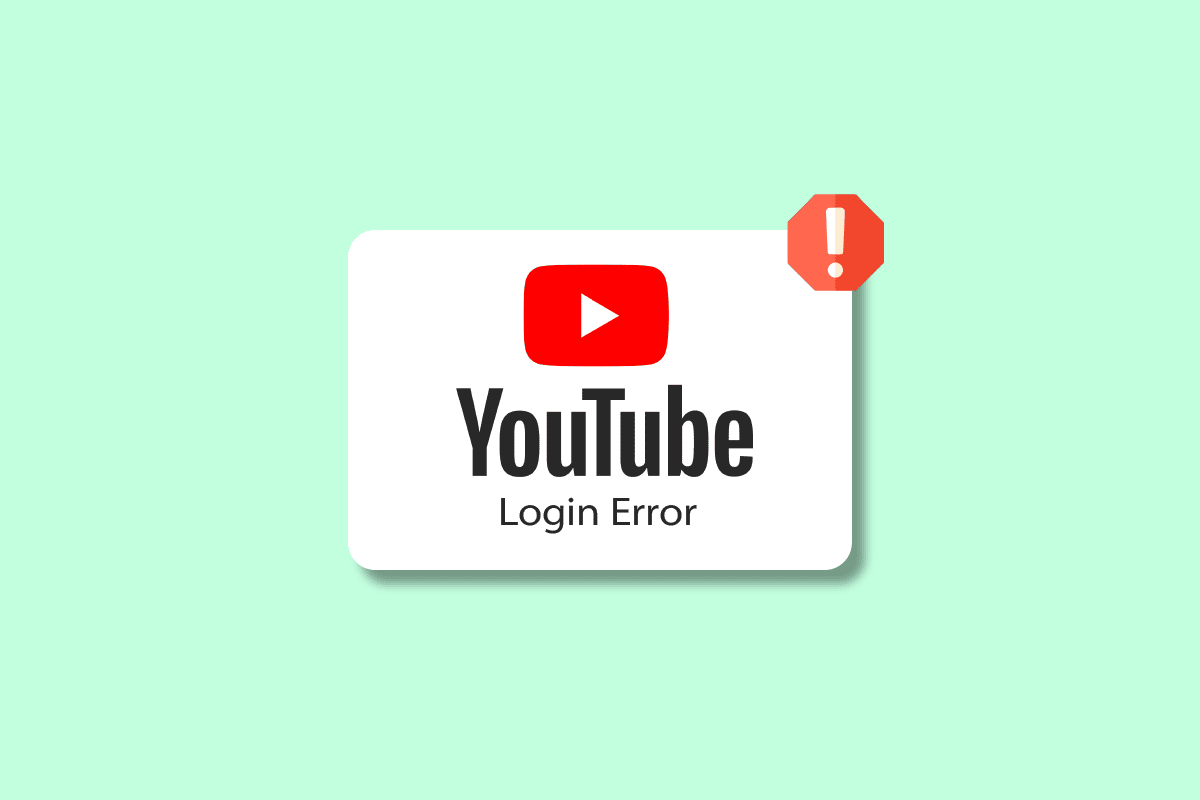
コンテンツ
- Windows 10/11 で YouTube にログインできない 14 の修正
- YouTubeがアカウントにアクセスできない問題を修正する方法?
- 方法 1: YouTube サーバーのアップタイムを待つ
- 方法 2: 正しいユーザー名とパスワードを使用する
- 方法 3: デバイスを再起動する
- 方法 4: ウェブページをリロードする
- 方法 5: パスワードをリセットする
- 方法 6: VPN をオフにする
- 方法 7: ブラウザを更新する
- 方法 8: 別のブラウザを試す
- 方法 9: ブラウザのキャッシュをクリアする
- 方法 10: YouTube Cookie を有効にする
- 方法 11: シークレット モードを使用する
- 方法 12: ネットワーク設定をリセットする
- 方法 13: 新しい Google アカウントに切り替える
- 方法 14: YouTube ヘルプに問い合わせる
Windows 10/11 で YouTube にログインできない 14 の修正
YouTube アカウントにログインできないときに最初に思い浮かぶのは、なぜそうなっているのかということです。 いくつかの既知の理由により、YouTube などの Google アプリの実行が停止する可能性があります。 以下の一般的な原因のいくつかを見てみましょう。
- YouTube サーバーがダウンしている場合。
- デバイスにインターネット接続の問題がある場合。
- デバイスの VPN が YouTube に干渉している場合。
- オペレーティング システムに一時的な不具合が発生した場合。
- YouTube アカウントが非アクティブまたは古い場合。
- 古いバージョンのブラウザを実行している場合。
- メールアドレスまたはパスワードを入力している場合。
- ブラウザのキャッシュやクッキーが壊れている場合。
- インストール中にコードが破損した場合。
YouTubeがアカウントにアクセスできない問題を修正する方法?
YouTube でログインの問題が再発する可能性がありますが、心配する必要はありません。 それらは、いくつかのテスト済みおよび試行済みの方法の助けを借りて簡単に解決できます。 以下の解決策を検討し、お使いの PC での YouTube のアカウント ログインの問題を解決してください:
方法 1: YouTube サーバーのアップタイムを待つ
YouTube で問題が発生した場合は、まずサーバーが正常に動作しているかどうかを確認する必要があります。 問題が繰り返し発生する場合は、サーバーのステータスを確認することが最善の方法です。 プラットフォームでログインの問題が発生しているために、YouTube のサーバーがダウンしている可能性があります。 ウェブサイトの現在のステータスと過去 24 時間の問題に関する情報を提供する Downdetector などのサードパーティ アプリケーションを使用して、そのサーバーを確認できます。
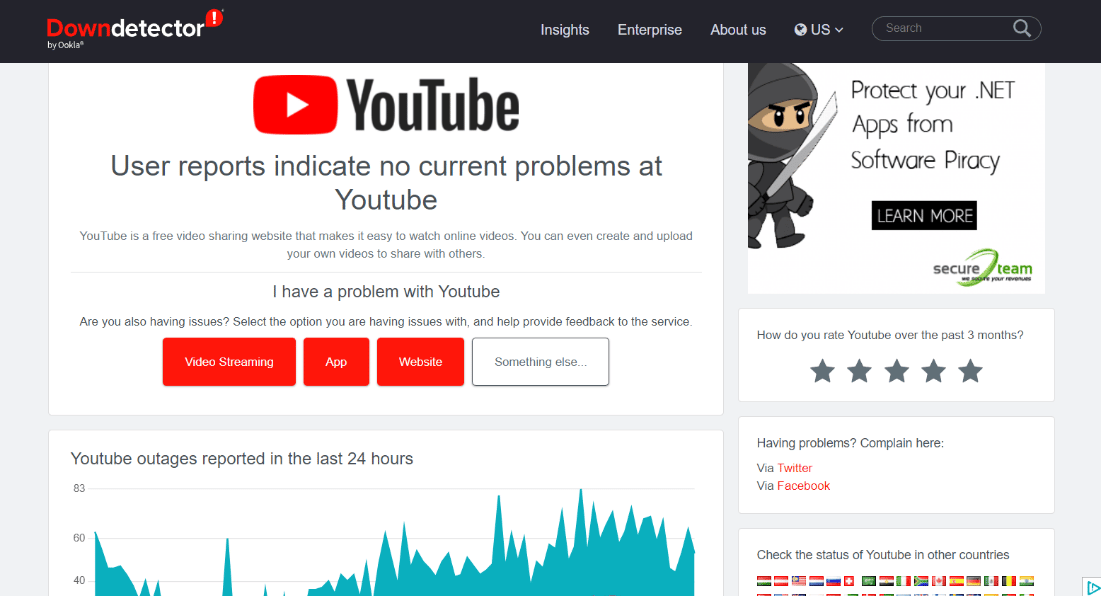
また読む: YouTube Music Premiumを無料で入手する方法
方法 2: 正しいユーザー名とパスワードを使用する
メールアドレスとパスワードを入力する際のタイプミスのような別の小さな理由も、YouTube でサインインできないというエラーにつながる可能性があります。 その場合は、YouTube アカウントにログインする際に入力する資格情報を慎重に確認する必要があります。 また、適切な言語と完全な電子メール アドレスを使用していることを確認してください。
方法 3: デバイスを再起動する
オペレーティング システムの小さな不具合やバグを除外するために、YouTube を使用しているデバイスを再起動する必要があります。 Windows PC で YouTube を使用している場合、デバイスを再起動する方法はいくつかあります。 Windows 10コンピューターを再起動または再起動する6つの方法に関するガイドの助けを借りて、これらのさまざまな方法を紹介しましょう.
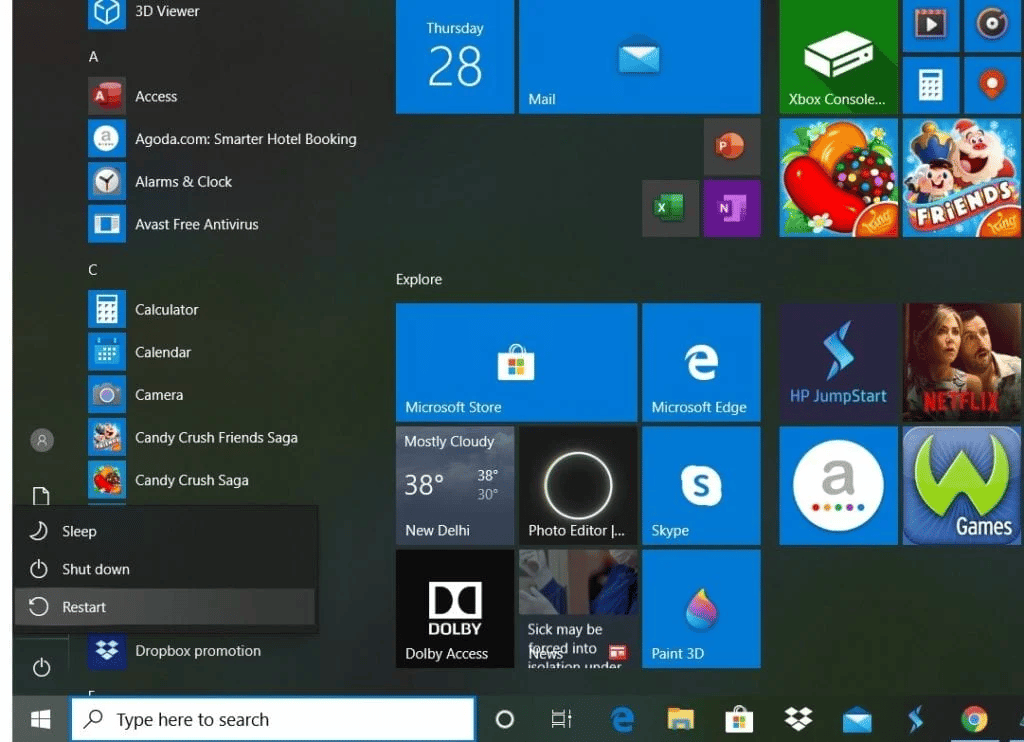
方法 4: ウェブページをリロードする
デバイスを再起動しても問題が解決せず、それでも YouTube にログインできない場合は、使用しているウェブページをリロードしてみてください。 デスクトップ ユーザーは、お好みのブラウザーで YouTube をストリーミングしますが、サイトが正しく読み込まれないことがあります。 したがって、簡単な更新で現在のシナリオが変わり、YouTube アカウントへのアクセスが容易になります。
1. Web ページをリロードするには、キーボードのF5キーを押します。
2. ブラウザの URL ボックスの横にある更新アイコンをクリックすることもできます。
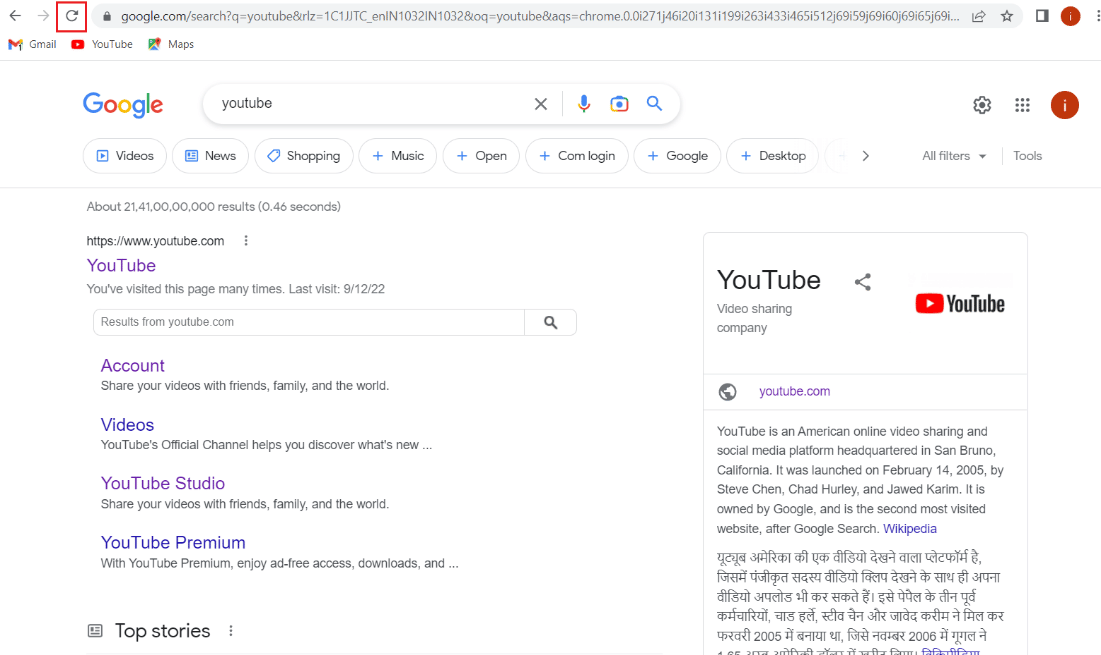
方法 5: パスワードをリセットする
YouTube アカウントのパスワードをリセットすると、多くのユーザーが YouTube のログイン エラーを解決するのにも役立ちました。 新しいパスワードの作成は簡単で、多くの時間や労力を必要としません。 特殊文字、記号、数字を使用して強力なパスワードを作成できます。 セキュリティを強化するために、 Google 認証システムを有効にすることもできます。 Google 認証は、サインインのたびに確認コードを送信することで、アカウントを安全に保ちます。
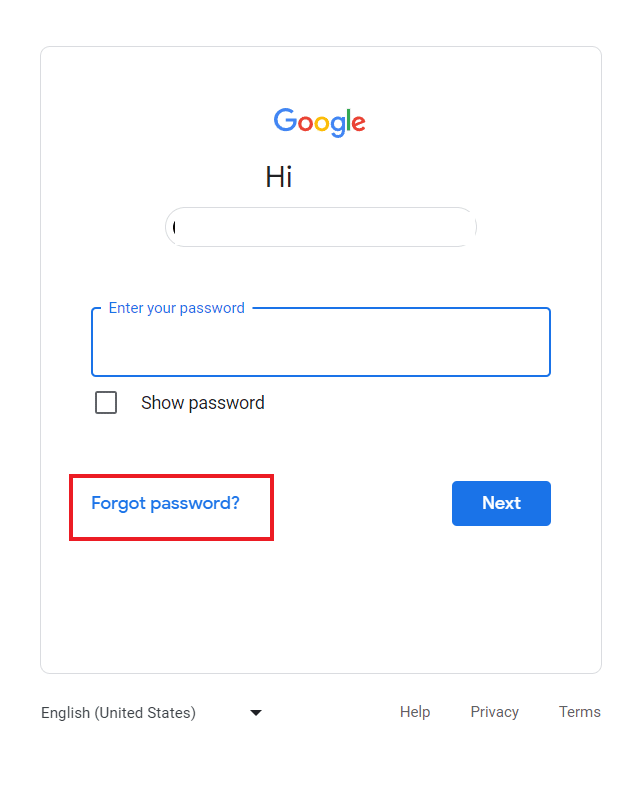
方法 6: VPN をオフにする
VPN は、インターネット接続を保護するための優れたツールです。 悪意のあるアクティビティから接続を安全に保ちます。 ただし、同じ VPN を使用すると、YouTube がアカウントにアクセスできなくなる可能性もあります。 システムの VPN は、特定の Web サイトへの接続を妨害し、YouTube アカウントにログインできなくなる可能性があります。 したがって、オフにしてみて、問題が解決するかどうかを確認してください。 VPN をオフにするプロセスがわからない場合は、Windows 10 で VPN とプロキシを無効にする方法に関するガイドを確認してください。
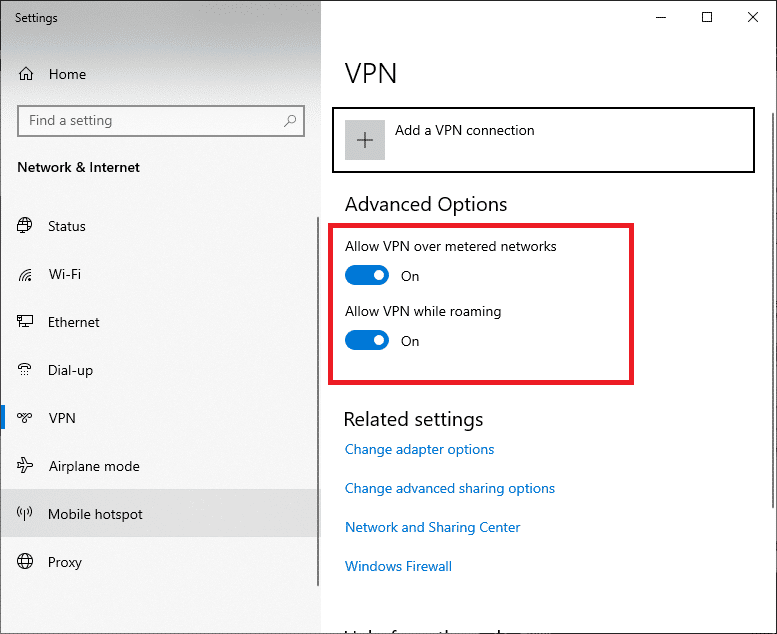
また読む: Androidで再生されないYouTubeビデオを修正する
方法 7: ブラウザを更新する
YouTube にサインインさせない問題を解決するのに役立つもう 1 つの方法は、YouTube にアクセスしようとしているブラウザを更新することです。 ブラウザが古い場合、互換性の問題が発生し、ログインの問題が発生する可能性があります。 そのため、ブラウザを最新の状態に保つ必要があります。 以下の手順に従って、使用しているブラウザを更新してください。
注: 次の手順は、Google Chrome ブラウザーで実行されています。
1. PC でGoogle Chromeを起動し、右上の三点アイコンをクリックします。
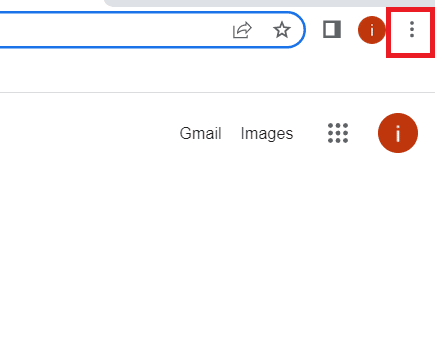
2. 次に、メニュー リストから [設定]を選択します。
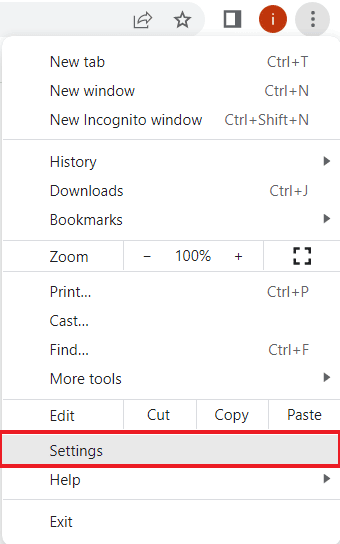

3. 次に、[ Chrome について] に移動し、サイド パネルからクリックします。
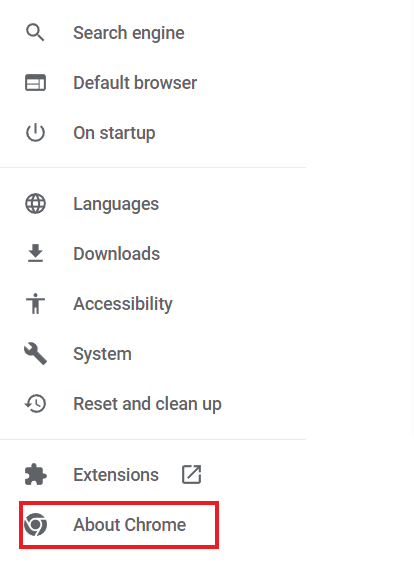
4. [更新の確認] をクリックし、利用可能な保留中の更新をダウンロードします。
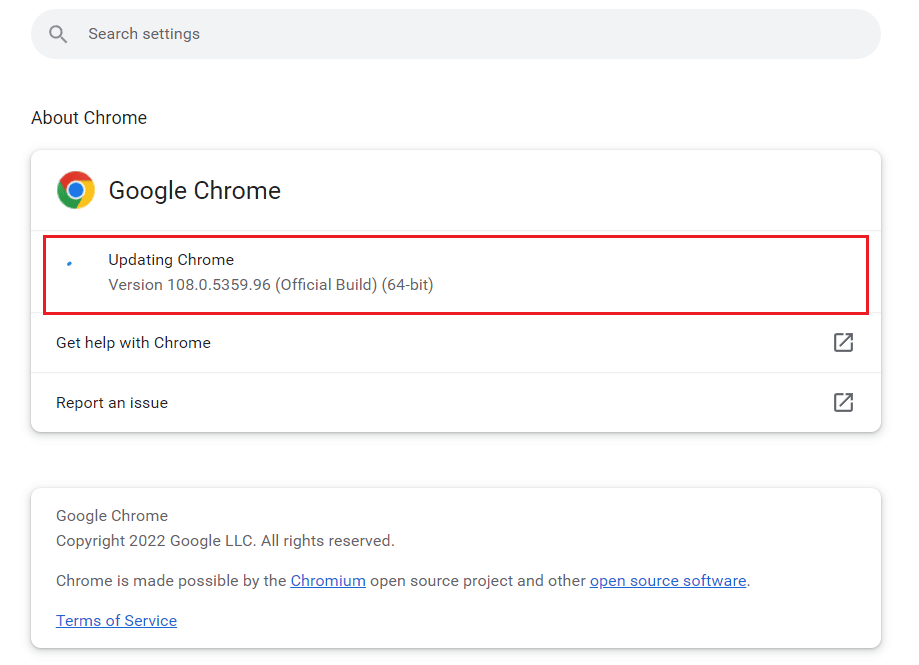
方法 8: 別のブラウザを試す
ブラウザを更新してもアカウントで YouTube にアクセスできない場合は、別のブラウザを使用して YouTube にアクセスしてみてください。 現在のブラウザとして Google Chrome を使用している場合は、Opera、Microsoft Edge など、利用可能な他のオプションに切り替えてください。 この方法は、ログインの問題全体が使用しているブラウザによるものかどうかを確認するのにも役立ちます.
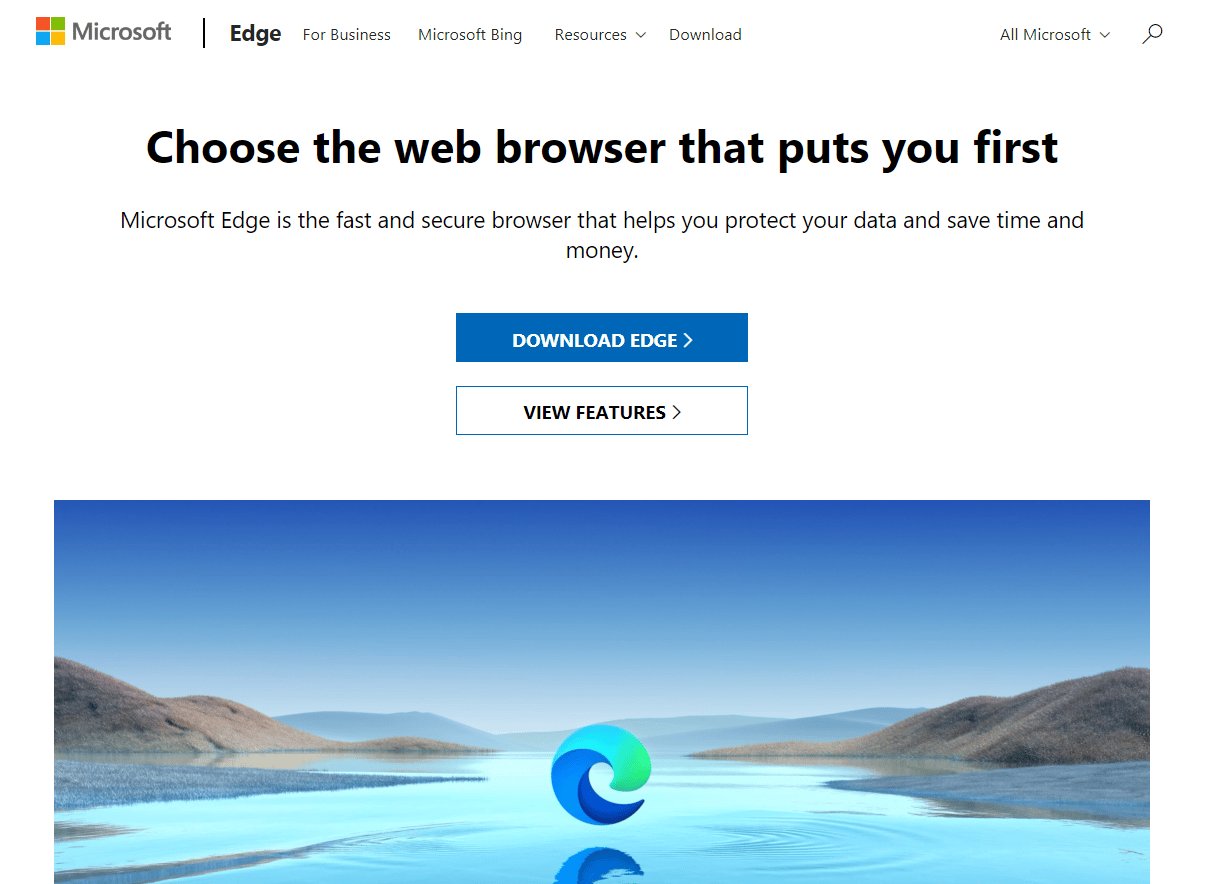
方法 9: ブラウザのキャッシュをクリアする
各ブラウザは、ブラウジング エクスペリエンスをユーザーに適したものにする一時データをキャッシュの形式で保存します。 ただし、同じキャッシュが蓄積して破損し、YouTube にログインできないというエラーが発生する可能性があります。 したがって、この蓄積されたデータをブラウザから削除する必要があります。 詳細については、Google Chrome でキャッシュと Cookie をクリアする方法に関するガイドをお読みください。
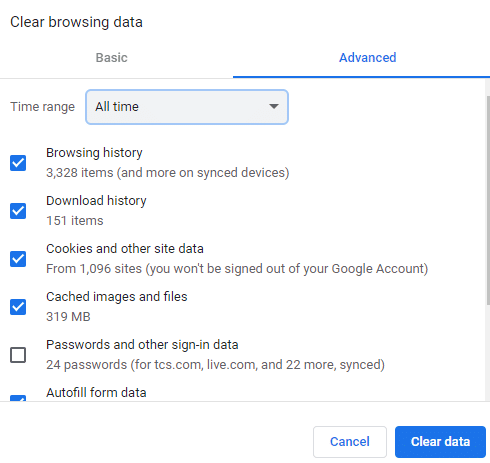
方法 10: YouTube Cookie を有効にする
多くの Web サイトでは、アクセスしようとすると Cookie の許可を求められます。 YouTube でこれらの Cookie を有効にすると、プラットフォームでのサインインの問題を解決するのに役立ちます。 ブラウザとして Google Chrome を使用している場合は、次の手順に従って YouTube の Cookie を有効にしてください。
1. Google Chrome の三点アイコンから設定を起動します。
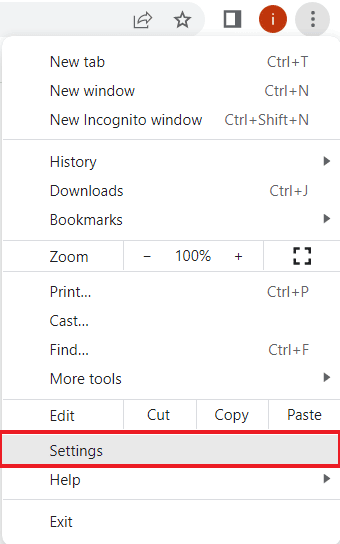
2. 次に、左側のパネルから [プライバシーとセキュリティ] を選択します。
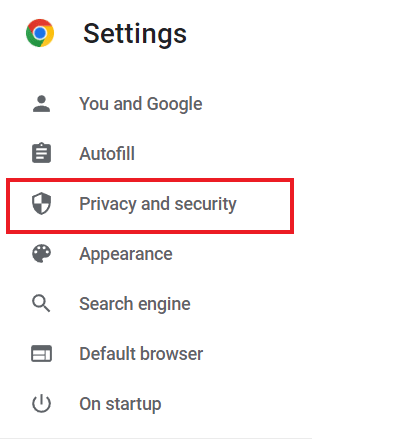
3. [サイトの設定] に移動してクリックします。
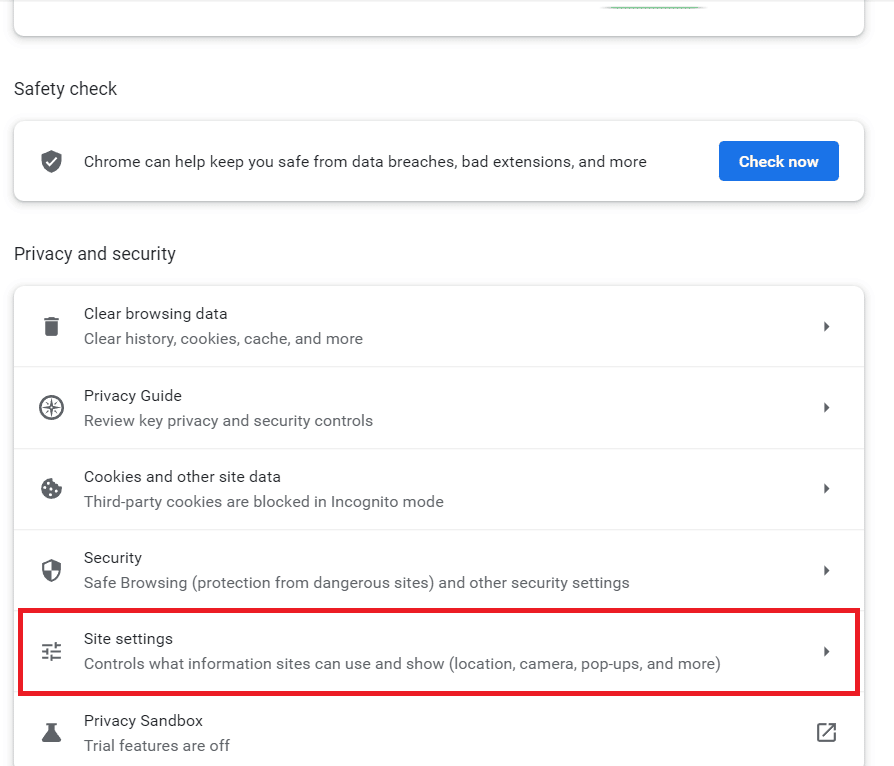
4. 次に、[コンテンツ] セクションまで下にスクロールし、[ Cookie とサイト データ] をクリックします。
![[Cookie とサイト データ] をクリックします。 YouTube にログインできない](/uploads/article/6850/buRzwoNbnuHivzGf.png)
4.常に Cookie を使用できるサイトに移動し、[追加] をクリックします。
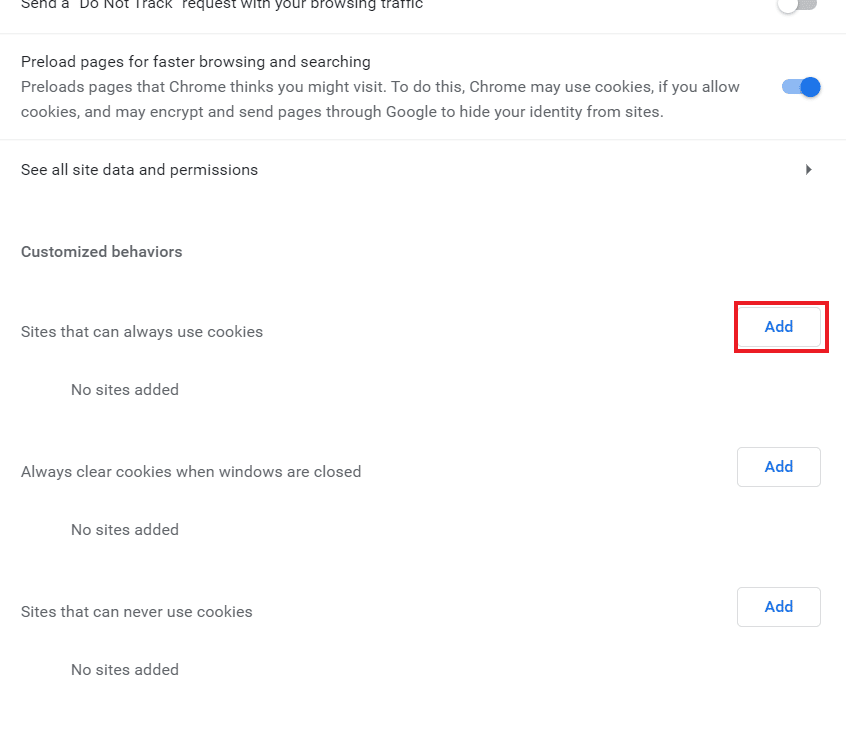
5. https://[*.]www.youtube.comと入力し、[追加] をクリックします。
![指定されたリンクを入力し、[追加] をクリックします](/uploads/article/6850/0DTfDcaLOVjttT9H.png)
6. 次に、タブを更新して、 YouTube アカウントに再度ログインしてみます。
また読む: YouTubeの自動再生が機能しない問題を修正
方法 11: シークレット モードを使用する
ブラウザーでシークレット モードを使用すると、プライベートで安全なブラウジングに役立ちます。 Cookie をブロックし、検索履歴を非表示にすることで、閲覧の自由を提供します。 YouTube でサインインできない場合は、シークレット モードを使用するのが最善の解決策です。 詳細については、Chrome でシークレット モードを有効にする方法に関するガイドをご覧ください。
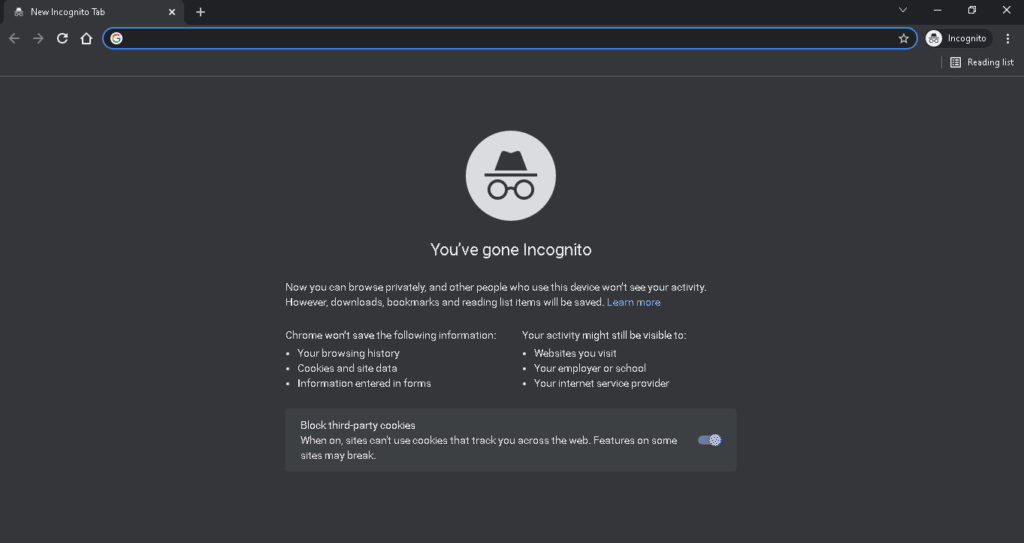
方法 12: ネットワーク設定をリセットする
ブラウザ関連の解決策がどれも役に立たず、依然として YouTube にログインできない場合は、PC のネットワーク設定をリセットしてみてください。 これらの設定をリセットすると、多くの接続の問題が解決することが確認されており、この場合、YouTube アカウントに再度ログインするのに役立ちます. したがって、ネットワークの問題を解決するには、Windows 10 でネットワーク設定をリセットする方法に関するガイドをお読みください。
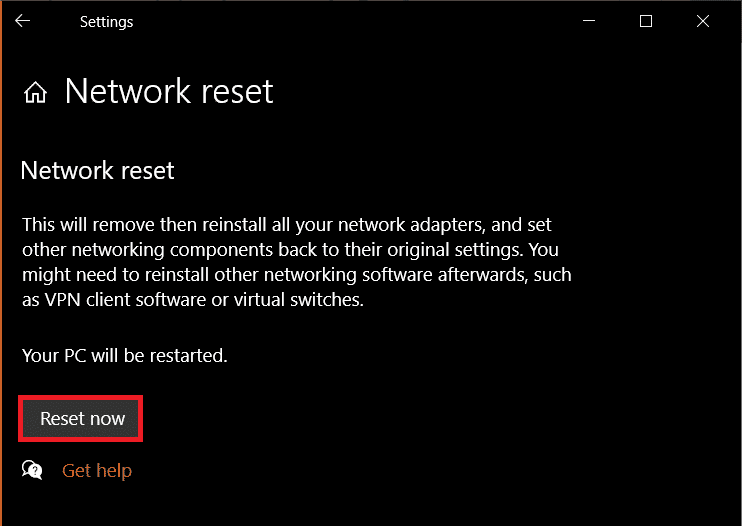
方法 13: 新しい Google アカウントに切り替える
古い YouTube アカウントが原因で自分のアカウントで YouTube にアクセスできない場合は、簡単にサインインするのが難しくなります。 YouTube のポリシーにより、非アクティブまたは 2009 年より前に作成されたすべてのアカウントは、古いアカウントと見なされます。 この問題を解決するには、新しい Google アカウントに切り替える必要があります。 これを行うには、YouTube アカウント ページにアクセスし、表示される指示に従います。
1. 上記のリンクを開くと、 YouTube アカウントページにリダイレクトされます。
2. 次に、 Gmail IDを使用してサインインします。
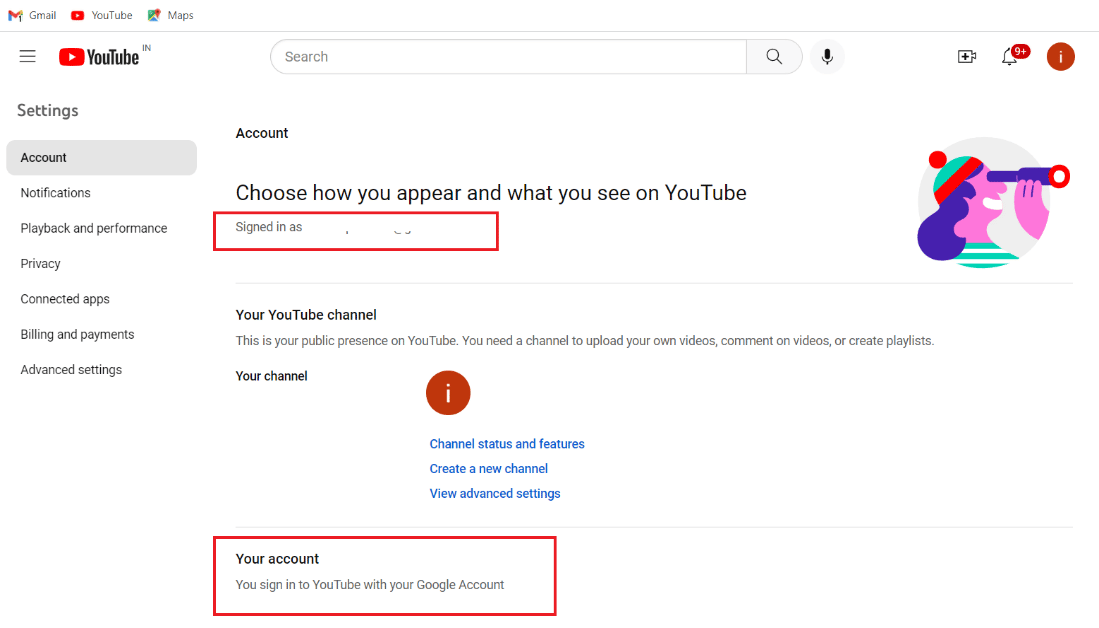
3. すでにサインインしている場合は、[ Google アカウントの設定を表示または変更する] をクリックして変更を行い、新しいアカウントを追加します。
![[Google アカウントの設定を表示または変更する] をクリックします。](/uploads/article/6850/BLTpN4AJMOMLKVVC.png)
方法 14: YouTube ヘルプに問い合わせる
最後に、上記のどの方法でも問題が解決せず、YouTube アカウントへのログイン中にまだ問題が発生している場合は、YouTube ヘルプに連絡して専門的な相談を受ける必要があります。 YouTube ヘルプに連絡するとチケットが提供され、その後 2~5 営業日以内に問題が解決されます。
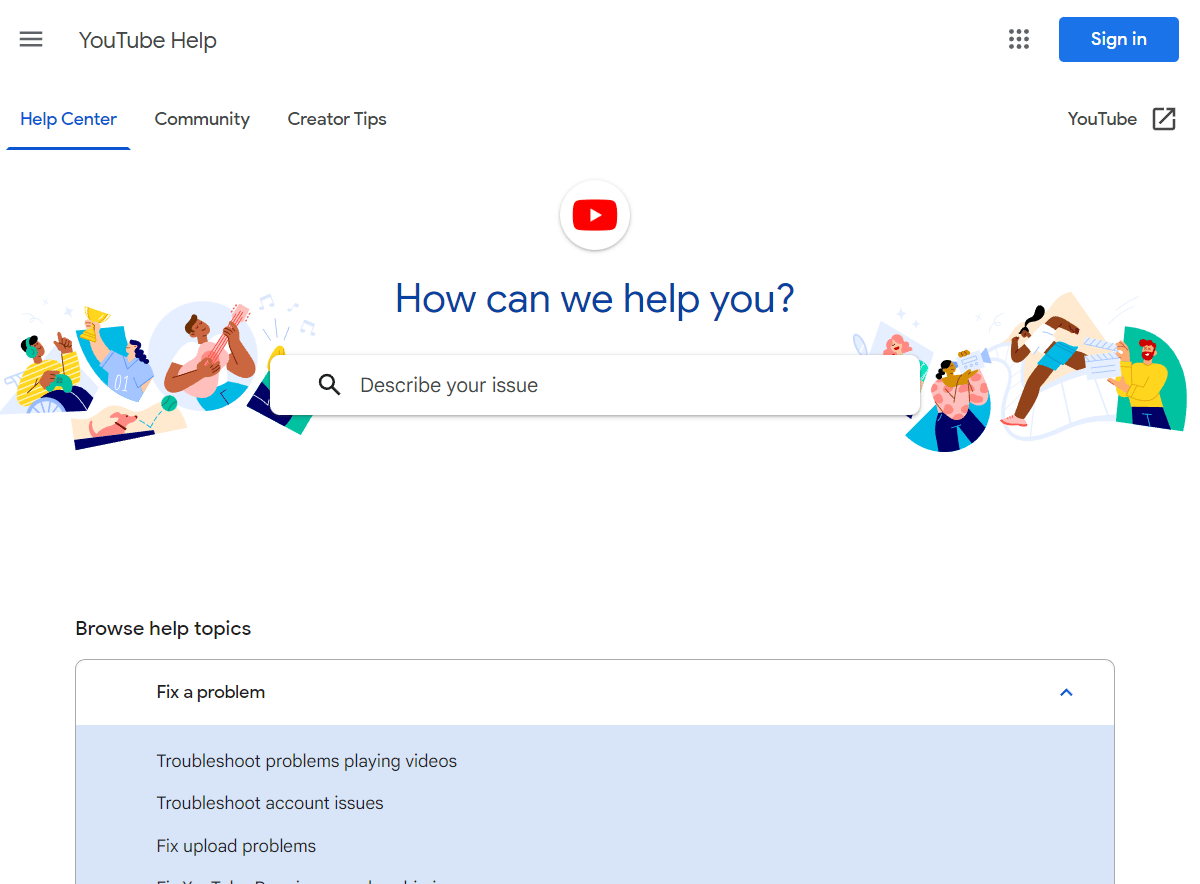
推奨:
- 充電器なしでラップトップを充電する6つの最良の方法
- Android での YouTube エラー 400 の 12 の修正
- YouTube Premium のファミリー プランとは何ですか?
- モバイルで YouTube 動画をダウンロードする方法
YouTube にログインできないという記事が、上記の問題につながる理由と、簡単に修正できるいくつかの詳細な方法について説明するのに役立つことを願っています. さらに質問、提案、または疑問がある場合は、下にコメントを残すことを忘れないでください。
